SMS de la/către Oracle
Conexiunea dintre Oracle Database și Ozeki SMS Gateway este o soluție perfectă pentru mesageria SMS. Utilizatorul de bază de date al Ozeki SMS Gateway asigură că mesajele SMS primite pot fi inserate, iar cele trimise pot fi selectate din tabelele bazei de date. Mesajele primite și trimise sunt gestionate în tabele separate. Soluția utilizează software-ul Ozeki SMS Gateway instalat pe PC-ul dumneavoastră. Această soluție este împărțită în 4 secțiuni:
Instalare Oracle
Crearea tabelelor bazei de date în Oracle
Configurarea conexiunii la baza de date Oracle în Ozeki
Trimiterea unui SMS test din Oracle
Această pagină extinde ghidul general pentru SMS de la/către Bază de date.
Ce este Oracle?Oracle este un produs software de gestionare a bazelor de date care lucrează cu colecții de date tratate ca unități.
Cum să primești SMS cu baza de date OracleAcest sistem de primire SMS face posibilă primirea SMS-urilor folosind un server de baze de date Oracle. Această arhitectură constă dintr-un telefon care va fi folosit pentru a trimite mesaje, un computer cu Ozeki SMS Gateway instalat, un server de baze de date și aplicația dumneavoastră. Metoda funcționează astfel: Telefonul trimite mesajul. Computerul cu Ozeki SMS Gateway va salva mesajul într-un server de baze de date Oracle. Aplicația dumneavoastră poate obține mesajele folosind o interogare SQL. (Figura 1)
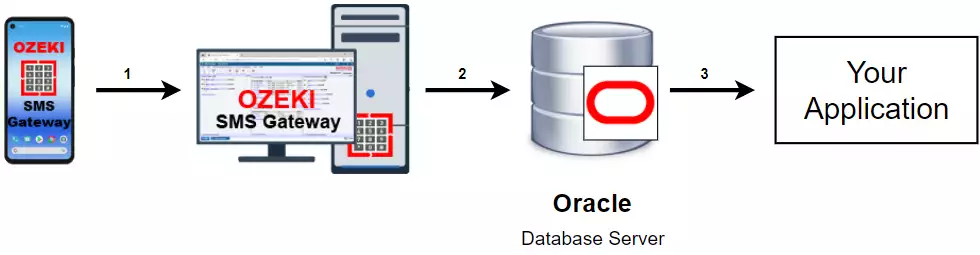
Acest sistem de trimitere SMS face posibilă trimiterea SMS-urilor folosind un server de baze de date Oracle. Acest sistem constă dintr-un telefon care va fi folosit pentru a colecta mesajele din baza de date, un computer cu Ozeki SMS Gateway instalat, un server de baze de date și aplicația dumneavoastră. Procedura funcționează astfel: Aplicația dumneavoastră va trimite mesajul către serverul de baze de date Oracle. Acesta va stoca mesajul dumneavoastră, iar Ozeki SMS Gateway va putea să-l obțină folosind o interogare SQL. Mesajul va fi trimis către telefon după ce a fost obținut. (Figura 2)
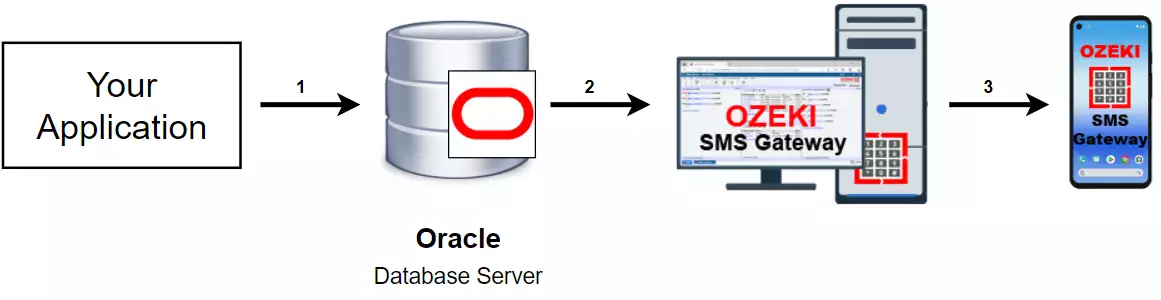
În acest videoclip, vă vom arăta cum puteți trimite mesaje SMS din Oracle. Videoclipul va începe cu autentificarea în sistemul Oracle și se va încheia cu un SMS trimis de Oracle listat în folderul 'Trimise' al Ozeki SMS Gateway. Veți învăța cum să vă autentificați în sistemul Oracle, cum să creați conexiunea între Oracle și Ozeki SMS Gateway și cum să modificați conexiunea. Videoclipul de 2:13 minute este ușor de înțeles și detaliat. Folosim Ozeki SMS Gateway în majoritatea videoclipului, ceea ce înseamnă că veți lucra cu o interfață intuitivă. Nu veți avea probleme în a urmări pașii.
Crearea tablespace-ului ozekidb
În Figura 1, puteți vedea cum puteți crea tabelul în Oracle, care va funcționa cu Ozeki SMS Gateway. Executați comanda 'Create Tablespace' pe care o găsiți mai jos, în secțiunea 'Declarații SQL Oracle' a acestui tutorial. Aceasta va iniția procesul de creare a tabelului cu setările furnizate în fișierul ozekidb.dbf. Dacă vedeți textul Tablespace created, procesul a avut succes.
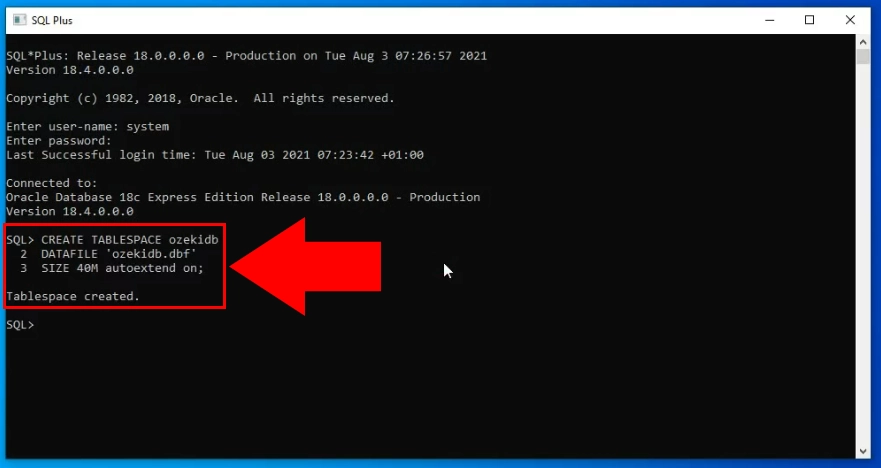
Pentru a utiliza conexiunea, trebuie să creați un nou utilizator în Oracle. Figura 3 vă arată ce comenzi creează utilizatorul. Mai întâi trebuie să folosiți comenzile 'Create user' pe care le găsiți mai jos, în secțiunea 'Declarații SQL Oracle' a acestui tutorial. Puteți crea utilizatorul dând comenzii Oracle comanda 'CREATE USER ozekiuser'. Acum că aveți utilizatorul, trebuie să-i acordați privilegii DBA. Puteți face acest lucru cu comanda 'GRANT'. Dacă vedeți textul Grant succeeded, procesul a avut succes.
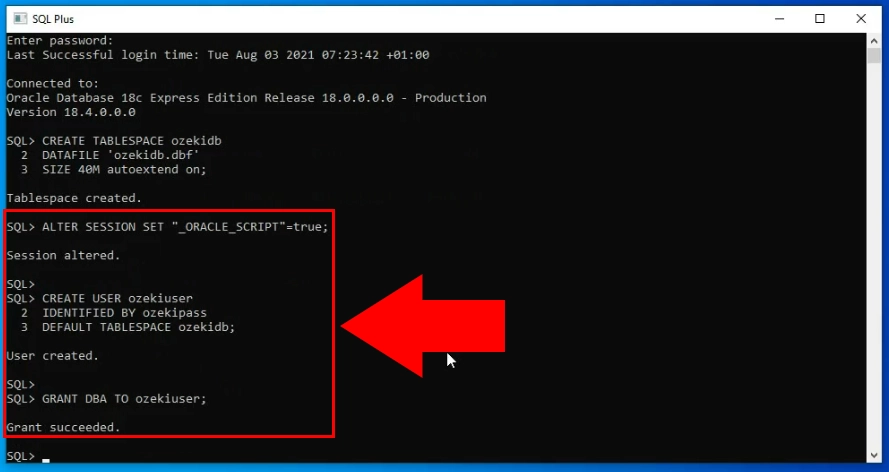
Următorul pas este crearea tabelelor care vor fi folosite pentru a stoca mesajele primite și trimise. Primul tabel pe care trebuie să-l creați este tabelul 'ozekimessagein'. În Figura 4, puteți vedea ce comandă trebuie să furnizați Oracle pentru a vă crea tabelul. Comenzile pe care trebuie să le executați se găsesc în secțiunea de declarații, în secțiunea 'Create Tabel'. Dacă vedeți textul 'Trigger created', procesul a avut succes.
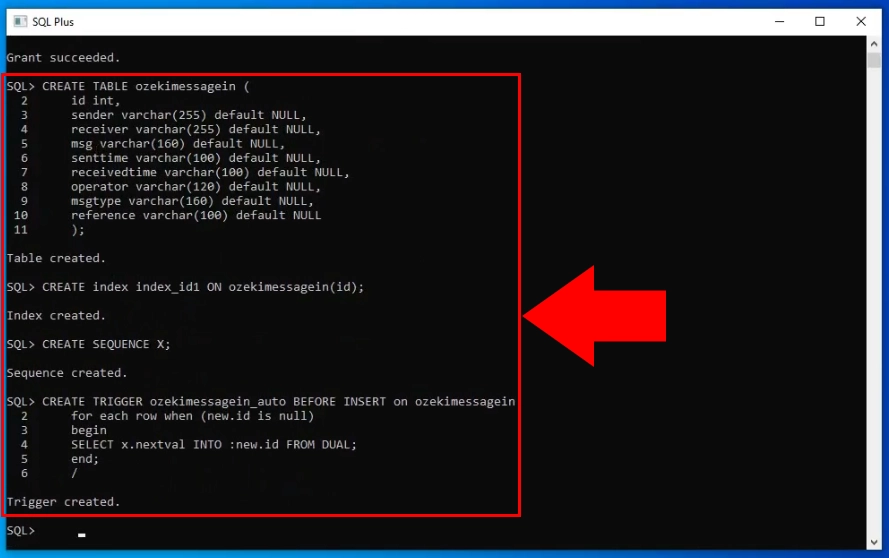
Creați tabelul 'ozekimessageout'
În Figura 5, puteți vedea procesul de creare a tabelului 'ozekimessageout'. Acesta va stoca toate mesajele pe care doriți să le trimiteți, precum și toate mesajele trimise. Puteți găsi instrucțiunea SQL necesară în a doua parte a secțiunii 'Create table' de mai jos.
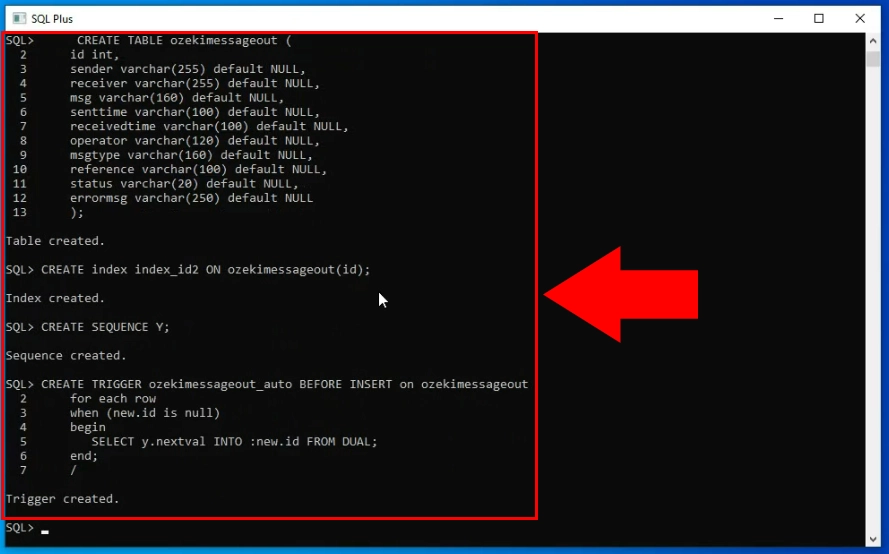
Creați o interfață de aplicație SQL pentru mesaje
Acum trebuie să începeți să lucrați în aplicația Ozeki SMS Gateway. Deschideți-o și căutați butonul 'Add new user/application..' situat în partea stângă a paginii principale (Figura 6). Faceți clic pe el și vă va duce la lista de instalare a utilizatorului/aplicației. Aici, trebuie să căutați elementul de listă 'SQL messaging', situat în secțiunea 'Application Interface'. Faceți clic pe butonul albastru Install de lângă el și începeți procesul de configurare.
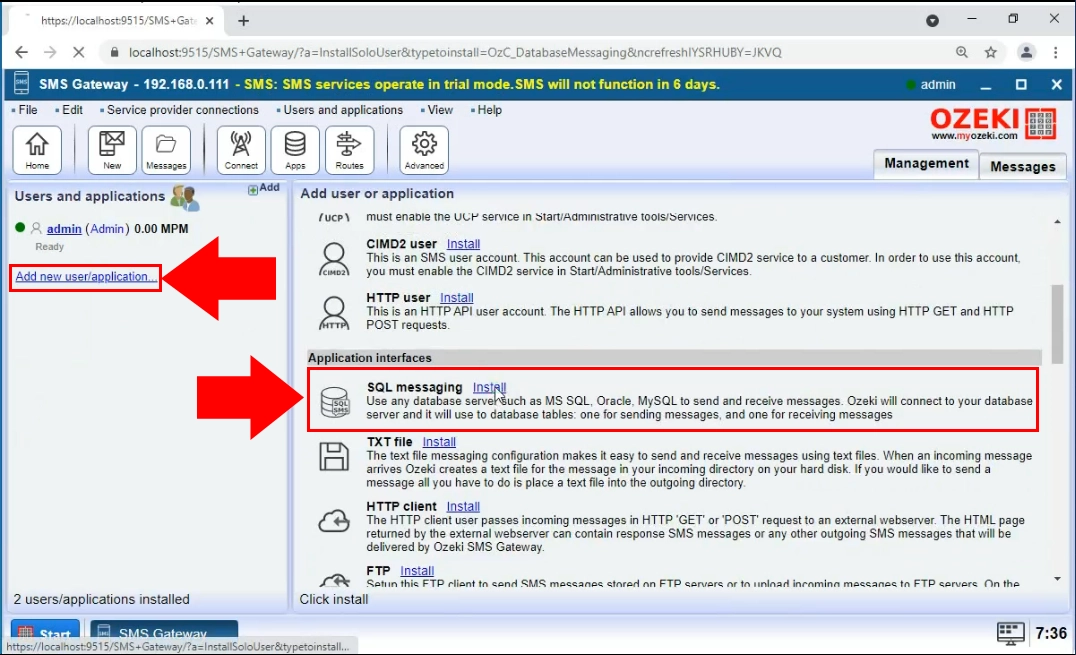
Faceți clic pe butonul Install de lângă Oracle
În pasul de instalare a utilizatorului/aplicației, trebuie să alegeți ce software de gestionare a bazei de date SQL doriți să utilizați cu Ozeki SMS Gateway. În acest caz, alegeți opțiunea Oracle (Figura 7). Faceți clic pe butonul albastru Install de lângă titlu și începeți procesul de configurare.
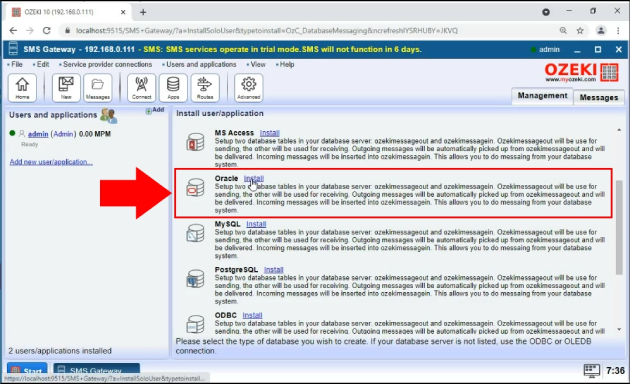
Furnizați setările de conexiune
În fila General a noii interfețe de aplicație Oracle, veți vedea o casetă de grup 'Connection Settings' (Figura 8). Furnizați adresa IP și datele de autentificare ale sursei de date aici. Acest lucru va asigura că conexiunea între Ozeki SMS Gateway și sistemul de gestionare a bazei de date Oracle va fi stabilită.
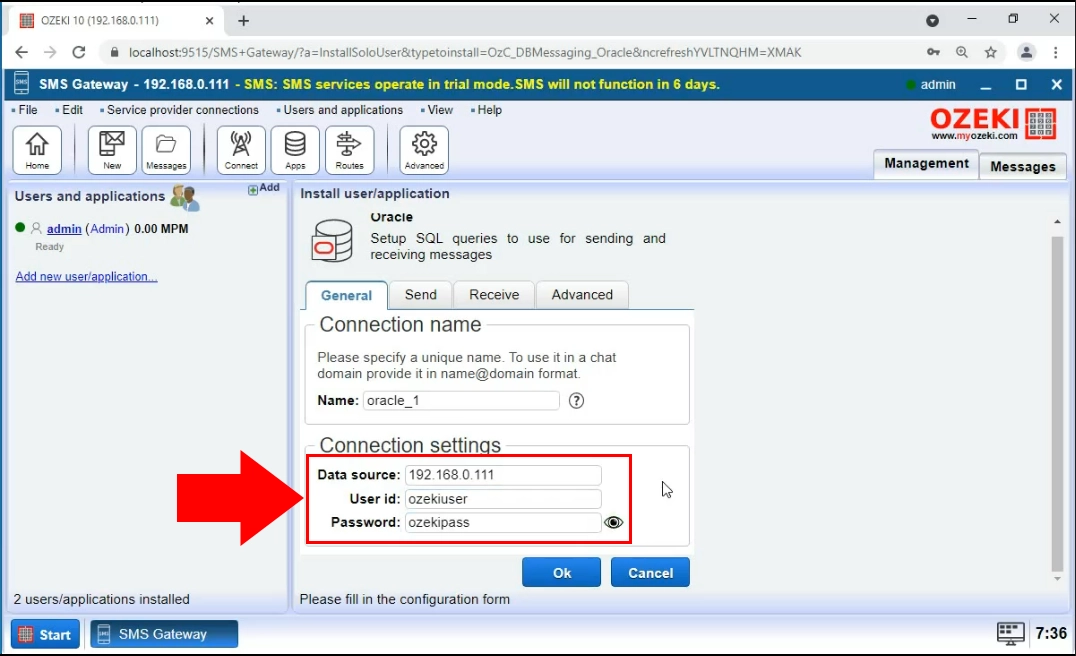
Activați interfața de aplicație
Acum că ați creat cu succes o interfață de aplicație SQL, este timpul să o activați, prin comutarea butonului 'Connection'. Dacă acesta este verde și puteți vedea o bifă lângă pictograma interfeței de aplicație (Figura 9), înseamnă că conexiunea este activă. Veți vedea procesul de inițializare în fila Events.
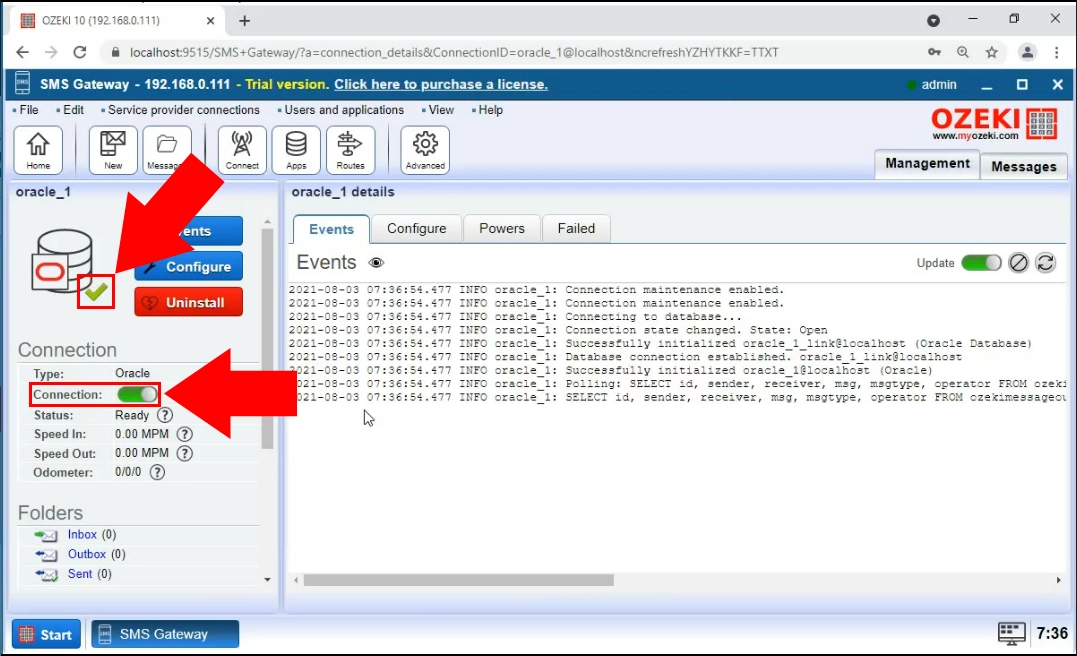
Utilizați instrucțiunea 'INSERT'
În Figura 10, puteți vedea cum introduceți un mesaj în tabelul 'ozekimessageout'. Aceasta înseamnă că mesajul introdus va fi trimis de aplicația Ozeki SMS Gateway, cu orice mesaj găsit în tabelul 'ozekimessageout'. Instrucțiunea INSERT va crea un element în baza de date cu proprietățile determinate în instrucțiune. Dacă sunteți familiarizat cu SQL, nu ezitați să modificați proprietățile instrucțiunii pentru a testa sistemul.
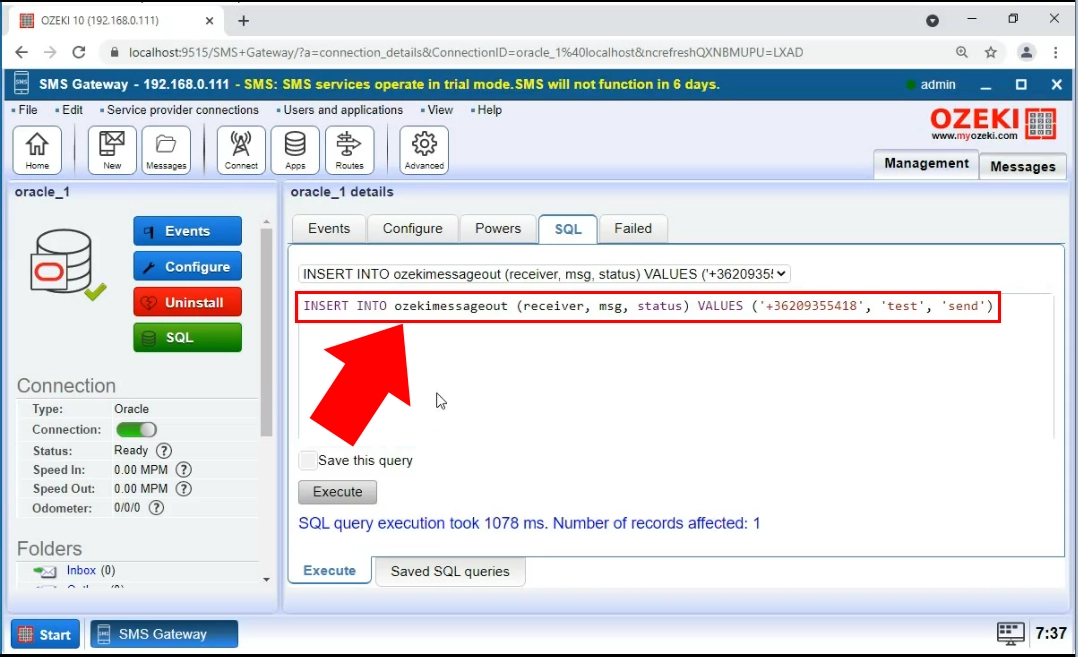
Mesajul trimis
Acum ați trimis primul dvs. mesaj SMS. Asigurați-vă că verificați folderul Trimise în Ozeki SMS Gateway pentru a confirma că mesajul a fost trimis cu succes. Puteți obține toate informațiile despre mesaj din lista mesajelor trimise. Puteți vedea textul mesajului (Figura 11), ora la care a fost trimis, rezultatul procesului și adresele expeditorului și destinatarului.
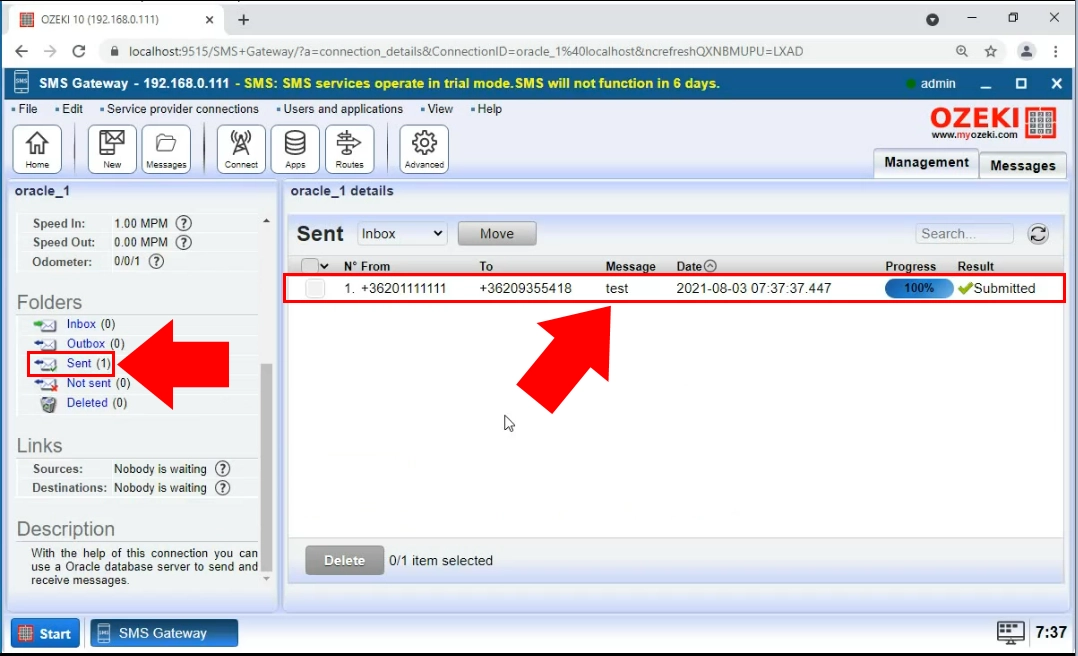
De asemenea, ar trebui să vă asigurați că Ozeki SMS Gateway este instalat. De asemenea, ar trebui să verificați dacă Oracle Database este instalat. Dacă Oracle nu este instalat pe mașina dvs., vă rugăm să descărcați serverul și clientul de pe site-ul Oracle. Veți vedea cum să stocați mesajele SMS trimise și primite în tabelele bazei de date Oracle.
Puteți alege dintr-o varietate largă de opțiuni pentru a trimite și primi mesaje SMS. Puteți trimite mesaje printr-o legătură mobilă fără fir, folosind un telefon mobil Android sau un modem SMS conectat la computerul dvs. De asemenea, puteți trimite mesaje SMS prin internet folosind un serviciu de SMS IP. În acest caz, este probabil să configurați o conexiune la un furnizor de servicii SMS prin UCP/EMI.
Pentru a utiliza oricare dintre aceste metode de conectare, trebuie să configurați o legătură de bază de date în Ozeki SMS Gateway. Pentru conexiunile Oracle, trebuie să configurați această legătură pentru a vă conecta la serverul Oracle Database. Va trebui să utilizați un șir de conexiune pentru a specifica detaliile conexiunii.
Fiecare Conexiune la Bază de Date necesită propriul utilizator de bază de date.
Utilizatorul de bază de date care aparține unei baze de date Oracle are următorul format al șirului de conexiune:
| Tipul șirului de conexiune: | Oracle |
| Șir de conexiune: | Data Source=127.0.0.1; User ID=username; Password=pwd123; |
În șirul de conexiune, adresa IP 127.0.0.1 ar trebui înlocuită cu adresa IP a mașinii pe care rulează serverul Oracle Database și nu uitați să utilizați datele de autentificare care aparțin contului dvs. de pe serverul Oracle.
Prin adăugarea 'Unicode=True' la șirul de conexiune, puteți utiliza caractere Unicode precum NVARCHAR2. Asigurați-vă că parametrii NLS_CHARACTERSET și NLS_LANGUAGE sunt setați pentru limba dvs. De asemenea, puteți încerca să setați cheia de registru HKEY_LOCAL_MACHINE\SOFTWARE\ORACLE\HOMEID\NLS_LANG la UTF8.
Acum conexiunea ar trebui să fie configurată între Utilizatorul de Bază de Date al Ozeki SMS Gateway și serverul dvs. Oracle, așa că este timpul să creați două tabele de bază de date atât pentru mesajele primite, cât și pentru cele trimise, prin crearea unei structuri adecvate a tabelei de bază de date:
Instrucțiuni SQL Oracle:
CREARE TABLESPACE:
CREATE TABLESPACE ozekidb DATAFILE 'C:\oraclexe\app\oracle\oradata\XE\ozekidb.dbf' SIZE 40M autoextend on;Figura 1 - Creare tablespace 'ozekidb'
CREARE UTILIZATOR:
CREATE USER ozekiuser IDENTIFIED BY ozekipass DEFAULT TABLESPACE ozekidb; GRANT DBA TO ozekiuser;Figura 2 - Creare utilizator 'ozekiuser' și acordare acces la tablespace
CREARE TABELĂ:
CREATE TABLE ozekimessagein (
id int,
sender varchar(255) default NULL,
receiver varchar(255) default NULL,
msg varchar(160) default NULL,
senttime varchar(100) default NULL,
receivedtime varchar(100) default NULL,
operator varchar(120) default NULL,
msgtype varchar(160) default NULL,
reference varchar(100) default NULL
);
CREATE index index_id1 ON ozekimessagein(id);
CREATE SEQUENCE X;
CREATE TRIGGER ozekimessagein_auto BEFORE INSERT on ozekimessagein
for each row
when (new.id is null)
begin
SELECT x.nextval INTO :new.id FROM DUAL;
end;
/
CREATE TABLE ozekimessageout (
id int,
sender varchar(255) default NULL,
receiver varchar(255) default NULL,
msg varchar(160) default NULL,
senttime varchar(100) default NULL,
receivedtime varchar(100) default NULL,
operator varchar(120) default NULL,
msgtype varchar(160) default NULL,
reference varchar(100) default NULL,
status varchar(20) default NULL,
errormsg varchar(250) default NULL
);
CREATE index index_id2 ON ozekimessageout(id);
CREATE SEQUENCE Y;
CREATE TRIGGER ozekimessageout_auto BEFORE INSERT on ozekimessageout
for each row
when (new.id is null)
begin
SELECT y.nextval INTO :new.id FROM DUAL;
end;
/
Figura 3 - Creare structură tabelă
Câmpul 'id' ar trebui menținut pentru a sprijini actualizările SQL mai rapide.
Dimensiunea mesajului poate fi setată mai mare decât 160 de caractere dacă este necesar.
Câmpul 'msgtype' poate fi, de asemenea, modificat.
Rezumând
Felicitări, ați finalizat această sarcină de conectare a Oracle la Ozeki SMS Gateway. Fiți mândri de voi!
Acum puteți configura un sistem în care puteți folosi Oracle pentru a trimite mesaje SMS prin Ozeki SMS Gateway. Acest software gateway este un software puternic, dar ușor de utilizat, folosit în principal în industrie datorită fiabilității sale excepționale.
Dacă doriți să aflați mai multe despre soluțiile software pe care Ozeki le oferă, asigurați-vă că vizitați ozeki-sms-gateway.com.
